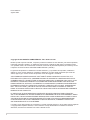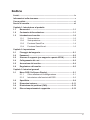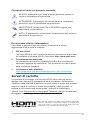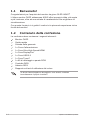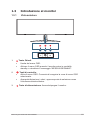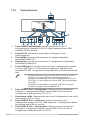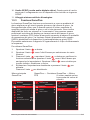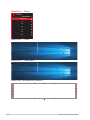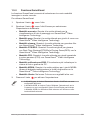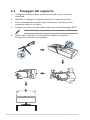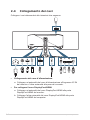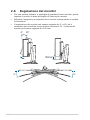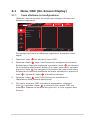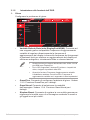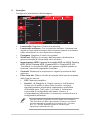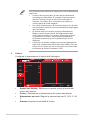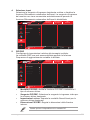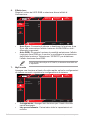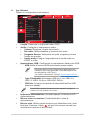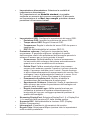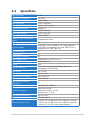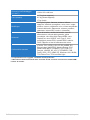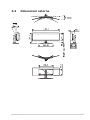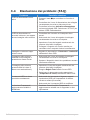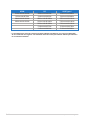Asus ROG Swift OLED PG49WCD Guida utente
- Tipo
- Guida utente

E13863
USER GUIDE
ROG
SWIFT OLED PG49WCD

ii
Copyright © 2023 ASUSTeK COMPUTER INC. Tutti i diritti riservati.
Nessuna parte di questo manuale, compresi i prodotti e il software in esso descritti, può essere riprodotta,
trasmessa, trascritta, salvata in un sistema di archiviazione o tradotta in altra lingua in qualsiasi forma o
con qualsiasi mezzo, ad eccezione dei documenti conservati da parte dell’acquirente per il backup, senza
l’espresso consenso scritto di ASUSTeK COMPUTER INC. ("ASUS").
La garanzia del prodotto o l’assistenza non sarà estesa se: (1) il prodotto viene riparato, modicato o
alterato, a meno che tali riparazioni, modiche o alterazioni non siano state autorizzate per iscritto da
ASUS; oppure (2) il numero di serie del prodotto viene danneggiato o è assente.
ASUS FORNISCE QUESTO MANUALE "COSÌ COM’È" SENZA GARANZIA DI ALCUN TIPO, SIA
ESSA IMPLICITA O ESPLICITA, COMPRESE MA NON LE GARANZIE O CONDIZIONI IMPLICITE DI
COMMERCIABILITÀ O IDONEITÀ PER UN PARTICOLARE SCOPO. IN NESSUN CASO ASUS, I SUOI
DIRIGENTI, FUNZIONARI, IMPIEGATI O DISTRIBUTORI SONO RESPONSABILI PER QUALSIASI
DANNO INDIRETTO, SPECIALE, ACCIDENTALE O CONSEGUENTE (COMPRESI DANNI DERIVANTI
DA PERDITA DI PROFITTO, PERDITA DI CONTRATTI, PERDITA D’USO O DI DATI, INTERRUZIONE
DELL’ ATTIVITA’ E SIMILI), ANCHE SE ASUS È STATA AVVISATA DELLA POSSIBILITÀ CHE TALI
DANNI SI POSSANO VERIFICARE IN SEGUITO A QUALSIASI DIFETTO O ERRORE NEL PRESENTE
MANUALE O NEL PRODOTTO.
LE SPECIFICHE E LE INFORMAZIONI CONTENUTE IN QUESTO MANUALE SONO FORNITE A
SOLO USO INFORMATIVO E SONO SOGGETTE A CAMBIAMENTI IN QUALSIASI MOMENTO, SENZA
PREAVVISO, E NON POSSONO ESSERE INTERPRETATE COME UN IMPEGNO DA PARTE DI ASUS.
ASUS NON SI ASSUME ALCUNA RESPONSABILITÀ E NON SI FA CARICO DI NESSUN ERRORE
O INESATTEZZA CHE POSSA COMPARIRE IN QUESTO MANUALE, COMPRESI I PRODOTTI E I
SOFTWARE DESCRITTI AL SUO INTERNO.
I prodotti e nomi delle aziende che compaiono in questo manuale possono o meno essere marchi registrati
o copyright delle rispettive aziende, e sono usati solo a scopo identicativo o illustrativo a benecio
dell’utente, senza alcuna intenzione di violare i diritti di alcuno.
Prima edizione
Agosto 2023

iii
Indice
Avvisi ........................................................................................................... iv
Informazioni sulla sicurezza ....................................................................... v
Cura e pulizia .............................................................................................. vi
Servizi di raccolta ...................................................................................... vii
Capitolo 1: Introduzione al prodotto
1.1 Benvenuto! ................................................................................... 1-1
1.2 Contenuto della confezione ........................................................ 1-1
1.3 Introduzione al monitor ............................................................... 1-2
1.3.1 Vista anteriore ................................................................. 1-2
1.3.2 Vista posteriore ............................................................... 1-3
1.3.3 Funzione GamePlus ....................................................... 1-4
1.3.4 Funzione GameVisual ..................................................... 1-6
Capitolo 2: Impostazione
2.1 Fissaggio del supporto ................................................................ 2-1
2.2 Passacavi ...................................................................................... 2-2
2.3 Staccare il supporto (per supporto a parete VESA) ................. 2-2
2.4 Collegamento dei cavi ................................................................. 2-3
2.5 Accensione del monitor .............................................................. 2-4
2.6 Regolazione del monitor ............................................................. 2-5
Capitolo 3: Istruzioni generali
3.1 Menu OSD (On-Screen Display) .................................................. 3-1
3.1.1 Comeeffettuarelaricongurazione ................................ 3-1
3.1.2 Introduzione alle funzioni dell’OSD ................................. 3-2
3.2 Speciche ..................................................................................... 3-9
3.3 Dimensioni esterne .................................................................... 3-11
3.4 Risoluzione dei problemi (FAQ) ................................................ 3-12
3.5 Elenco temporizzazioni supportate .......................................... 3-13

iv
Avvisi
Dichiarazione della Commissione Federale per le
Comunicazioni
Questo dispositivo è conforme alla Parte 15 delle Norme FCC. Il
funzionamentoèsoggettoalleseguentiduecondizioni:
• Questo dispositivo non può provocare interferenze dannose.
• Questo dispositivo deve poter ricevere qualsiasi interferenza, incluse
quelle che potrebbero causare un funzionamento indesiderato.
Questa apparecchiatura è stata collaudata e trovata conforme ai limiti di
undispositivodigitalediClasseB,inconformitàallaParte15delleNorme
FCC.Questilimitisonodesignatiafornireunaprotezioneragionevole
da interferenze dannose in un’installazione privata. Questo apparecchio
genera,utilizzaepuòirradiareenergiadiradiofrequenzae,senonè
installato ed utilizzato in accordo alle istruzioni del produttore, può causare
interferenze dannose alle comunicazioni radio. Tuttavia, non esiste la
certezza che si possano evitare interferenze nel caso di installazioni
speciche.Sequestaapparecchiaturaprovocainterferenzedannose
alla ricezione radiofonica o televisiva, che possono essere determinate
accendendoospegnendol’apparecchiatura,l’utenteèincoraggiatoa
cercaredicorreggerel’interferenzaprendendounaopiùdelleseguenti
misure:
• Riorientare o riposizionare l’antenna di ricezione.
• Aumentare la distanza tra l’attrezzatura ed il ricevitore.
• Collegarel’apparecchiaturaadunapresadicorrentesuuncircuito
diversodaquelloacuiècollegatoilricevitore.
• Consultare il rivenditore o un tecnico esperto radio/TV per ottenere
assistenza.
Ènecessarioutilizzarecavischermatipercollegareilmonitorallascheda
gracapergarantirelaconformitàdellenormeFCC.Eventualicambiamenti
omodicheapportateallapresenteunità,senonapprovateesplicitamente
dalresponsabiledellaconformità,possonofardecadereildirittodell'utentea
utilizzare la presente apparecchiatura.
Dichiarazione Ente canadese per le comunicazioni
QuestaapparecchiaturaèstatatrovataconformeailimitidellaClasseBper
leemissionidionderadiodaapparecchidigitalicomeprevistodalRadio
InterferenceRegulationsdelCanadianDepartmentofCommunications.
QuestoapparecchiodigitalediclasseBèconformeall’ICES-003canadese.
QuestoapparatodigitalediClasseBsoddisfatuttiirequisitidelleNormative
canadesi in materia di apparecchiature che provocano interferenze.
CetappareilnumériquedelaclasseBrespectetouteslesexigencesdu
RéglementsurlematérielbrouillerduCanada.

v
Informazioni sulla sicurezza
• Primadiconfigurareilmonitor,leggereattentamentetuttala
documentazione fornita.
• Per prevenire pericoli di incendi o scosse elettriche, non esporre il monitor
apioggiaoumidità.
• Noncercaredi aprire l’alloggiamento del monitor. Le alte tensioni
pericoloseall’internodelmonitorpotrebberocausaregravilesionifisiche.
• Se l’alimentatore è rotto, non cercare di ripararlo da soli. Contattare un
tecnico qualificato o il proprio rivenditore.
• Primadiutilizzareilprodotto,assicurarsichetuttiicavisianocollegati
correttamenteecheicavidialimentazionenonsianodanneggiati.Sesi
rileva qualche danno, contattare immediatamente il proprio rivenditore.
• Lefessureeleaperturesituatesullaparteposterioreosuperiore
dell’alloggiamentosonoperlaventilazione.Nonbloccarelefessure.Non
posizionare questo prodotto vicino o sopra un radiatore o una fonte di
caloreamenochenonsiagarantitaun’adeguataventilazione.
• Il monitor deve funzionare solo con il tipo di alimentazione indicata nella
targhetta.Senonsiconosceiltipodialimentazionedomesticadicuisi
dispone,consultareilrivenditoreoilfornitorelocaledienergia.
• Utilizzarelaspinadialimentazioneadeguatainconformitàallostandard
di alimentazione locale.
• Nonsovraccaricareleprolungheeicavidiestensione.Ilsovraccarico
può provocare incendi o scosse elettriche.
• Evitarepolvere,umidità e temperature estreme. Non posizionare il
monitorinun’areaincuipotrebbebagnarsi.Posizionareilmonitorsu
una superficie stabile.
• Scollegarel’unitàduranteitemporaliosenonvieneutilizzatoperun
periododitempoprolungato.Intalmodo,siproteggeràilmonitordai
danni causati da sbalzi di corrente.
• Noninserireoggettio versare liquidi di alcun tipo nelle fessure
dell’alloggiamentodelmonitor.
• Pergarantireilfunzionamentoappropriato,usareilmonitorsolocon
computerapprovatiULchehannoricettacoliconfiguratiappropriatamente
emarcati100-240VCA.
• Se si riscontrano problemi tecnici con il monitor, contattare un tecnico
qualificato o il proprio rivenditore.
• Laregolazionedelcontrollodelvolume e dell'equalizzatore su
impostazioni diverse dalla posizione centrale può aumentare la tensione
di uscita di auricolari/cuffie e quindi il livello di pressione sonora.

vi
Il simbolo del cestino con ruote con una X sopra indica che il prodotto (elettrico,
apparecchiatura elettronica, e batterie a bottone con mercurio) non devono
esseresmaltiticoniriutiurbani.Vericarequantoprevistodallenormative
locali in materia di smaltimento dei prodotti elettronici.
AEEEyönetmeliğineuygundur
Cura e pulizia
• Primadisollevareospostareilmonitor,èmeglioscollegareicavieilcavo
di alimentazione. Osservare le corrette tecniche di sollevamento durante
il posizionamento del monitor. Quando si solleva o trasporta il monitor,
afferrarlo dai bordi. Non sollevare il display dal supporto o dal cavo.
• Pulizia.Spegnereilmonitorescollegareilcavodialimentazione.Pulire
lasuperficiedelmonitorconunpannononabrasivoprivodilanugine.
Lemacchiedifficilipossonoessererimosseconunpannoinumiditocon
undetergentedelicato.
• Evitarel’utilizzo di detergenti contenentialcoloacetone. Utilizzare
detergenteadeguatiperdisplay LCD. Non spruzzare il detergente
direttamentesulloschermo,inquantopotrebbegocciolareall’internodel
monitor e causare scosse elettriche.
I seguenti sintomi sono normali con il monitor:
• A causa della natura della luce fluorescente, lo schermo può tremolare
durantel’utilizzoiniziale. Spegnere e riaccendere l’interruttore di
alimentazione ed assicurarsi che il tremolio scompaia.
• Sipuònotareunleggerosbilanciamentodellaluminositàsulloschermo
a seconda del modello di monitor che si utilizza.
• Selastessaimmaginevienevisualizzataperore,quandosicambia
schermatasipotràvedere,sullaschermataattuale,l’impressionedella
schermataprecedente.Loschermo si riprende lentamente o si può
spegnereilmonitorperalcuneore.
• Quandoloschermodiventa nero o lampeggia, oppure non funziona,
contattare il proprio rivenditore o il centro di assistenza per la riparazione.
Non riparare lo schermo da soli!

vii
Convenzioni usate nel presente manuale
AVVISO:Informazioniperevitarelesionipersonaliquandosi
cerca di completare un’operazione.
ATTENZIONE:Informazioniperevitaredanniaicomponenti
quando si cerca di completare un’operazione.
IMPORTANTE:InformazionichesiDEVONOseguireper
completare un’operazione.
NOTA:Suggerimentieinformazionisupplementariperaiutarea
completare un’operazione.
Dove trovare ulteriori informazioni
Consultareleseguentifontiperulterioriinformazioniepergli
aggiornamentisuprodottiesoftware.
1. Siti web ASUS
IsitiwebASUSintuttoilmondofornisconoinformazioniaggiornate
suhardwareesoftwareASUS.Consultarehttp://www.asus.com
2. Documentazione opzionale
Laconfezionedelprodottopotrebbeincluderedocumentazione
opzionaleaggiuntadalrivenditore.Talidocumentinonfannoparte
della confezione standard.
3. Informazioni sullo sfarfallio
https://www.asus.com/Microsite/display/eye_care_technology/
Servizi di raccolta
IprogrammidiriciclaggioediraccoltaASUSsonofruttodelnostro
impegnoperottenereglistandardpiùaltidiprotezionedell’ambiente.
Crediamo nella fornitura di soluzioni ai nostri clienti in modo che possano
essereingradodiriciclareinmodoresponsabileinostriprodotti,le
batterieealtricomponenti,comeancheimaterialidiimballaggio.
Visitare il sito http://csr.asus.com/english/Takeback.htm per informazioni
dettagliatesulriciclaggioneivariPaesi.
TheAdoptedTrademarksHDMI,High-DefinitionMultimedia
Interface,l’immaginecommercialeHDMIeilogoHDMIsono
marchidifabbricaomarchiregistratidiHDMILicensing
Administrator,Inc.negliStatiUnitieinaltriPaesi.

1-1 Capitolo 1: Introduzione al prodotto
Capitolo 1: Introduzione al prodotto
1.1 Benvenuto!
Congratulazioniperl'acquistodelmonitordagiocoOLEDASUS®!
L’ultimomonitorOLEDwidescreenASUSoffreimmagininitide,piùampie
epiùluminose,oltreadunamiriadedicaratteristichechemiglioranola
visualizzazione.
Conquestefunzionicisigodràilcomfortelapiacevoleesperienzavisiva
fornita dal monitor!
1.2 Contenuto della confezione
Laconfezionedevecontenereiseguentielementi:
MonitorOLED
Guida rapida
Schedadellagaranzia
1xCavod’alimentazione
1xCavoUltra-HighSpeedHDMI
1xCavoDisplayPort
1xCavoUSB3.2
1xCavoType-C
1xKitdimontaggioapareteROG
Custodia ROG
Adesivo ROG
Rapporto sul test di calibratura del colore
Sealcunielementiappaionodanneggiatiosonoassenti,contattare
immediatamente il proprio rivenditore.

1-2
Monitor da gioco OLED ROG Swift PG49WCD
1.3 Introduzione al monitor
1.3.1 Vista anteriore
1 2 3
1. TastoChiudi:
• Uscita dal menu OSD.
• AttivareilmenuOSDquandoilmonitorentrainmodalità
standbyovisualizzailmessaggio“NESSUNSEGNALE”.
2. Tasti di controllo:
• AttivailmenuOSD.ConsentedieseguirelavocedimenuOSD
selezionata.
• Aumenta/diminuisce i valori, oppure sposta la selezione verso
l’alto/basso/sinistra/destra.
3. Tasto di alimentazione:Accende/spegneilmonitor.

1-3 Capitolo 1: Introduzione al prodotto
1.3.2 Vista posteriore
USB
90W
USB
90W
2 3 109187654
1
11
1. Porte USB2.0 downstream:Questeporteservonoperil
collegamentodidispositiviUSB2.0cometastiera/mouseUSB,
chiavetteUSB,eccetera.
2. Porta AC-IN:Questaportapermettedicollegareilcavo
d'alimentazione.
3. Porta HDMI:Questaportapermettedicollegaredispositivi
compatibiliHDMIV2.1.
4. DisplayPort:Questaportaserveperilcollegamentoadispositivi
compatibili DisplayPort.
5. Porta USB Type-C.Questaportaserveperilcollegamentousando
uncavoUSBType-C.Ilcollegamentosupportailsegnalevideo
(modalitàDPAlt),l'erogazionedialimentazioneelatrasmissionedei
dati.
• Laportaoffremax.20V/4,5A(inclusi5V/3A,9V/3A,15V/3A,
20V/4,5A).LaportaUSBType-Csupportaerogazionedi
alimentazioneetrasmissionedeidati.Ilcollegamentodelcavoda
USBTipoCaTipoAabilitasololeporteUSBTipoA(downstream)
sul monitor.
• Esclusionediresponsabilità:IdispositiviUSBType-Ccollegati
richiedonoilsupportodellamodalitàDPAlt.
6. Porta USB3.2 Gen 1 downstream:Quandolaportaupstreamè
collegata.IlcollegamentoabilitalaportaUSB3.2sulmonitore
l'erogazionedialimentazione5V/1,5A.
7. Connettorecufe:Questaportaserveperilcollegamentoconcufe
(Impedenza:32Ωa1kHz).
8. Porta USB3.2 Gen 1 upstream:Questaportaserveperil
collegamentousandouncavoUSBupstream.Ilcollegamentoabilita
lafunzionehubUSBsulmonitor.
9. Porta USB3.2 Gen 1 downstream:Quandolaportaupstreamè
collegata.IlcollegamentoabilitalaportaUSB3.2sulmonitore
l'erogazionedialimentazione5V/0,9A.

1-4
Monitor da gioco OLED ROG Swift PG49WCD
10. Uscita SPDIF (uscita audio digitale ottica):Questaportadiuscita
serveperilcollegamentoconundispositivocheincludeuningresso
SPDIF.
11. Alloggio sistema antifurto Kensington
1.3.3 Funzione GamePlus
LafunzioneGamePlusfornisceunostrumentoecreaunambientedi
giocomigliorepergliutentiquandogiocanoatipidiversidigioco.La
sovrapposizione mirino con 6 diverse opzioni di mirino consente di
sceglierequellapiùadattaalgiocoacuisistagiocando.Sonoinoltre
disponibili un timer su schermo e il cronometro, che possono essere
posizionatiasinistradeldisplayperteneretracciadeltempodigioco;
mentreilcontatoreFPS(framealsecondo)consentedisaperelamodalità
diesecuzionedelgioco.LafunzioneSniper(disponibilesoloquando
l'HDRèdisabilitatosuldispositivo)èpersonalizzatapergiochiFPS.
Èpossibileselezionareilrapportodiingrandimentoeiltipodiallineamento
in sequenza.
PerattivareGamePlus:
1. Spostare il tasto a destra.
2. Spostare il tasto versol'alto/ilbassoperselezionaretravarie
funzioni.
3. Premere il tasto o spostare il tasto adestrapervericarela
funzione selezionata e spostare il tasto versol'alto/ilbassoper
navigaretraleimpostazioni.Spostareiltasto verso sinistra per
tornare indietro, disattivare o uscire.
4. Evidenziarel'impostazionedesiderataepremereiltasto per
attivarla.
Premere il tasto per disattivarla.
Menu principale
GamePlus
GamePlus — Contatore
FPS
GamePlus — Mirino
(il mirino cambia colore
a seconda del colore di
sfondo)
GamePlus
Contatore FPS
Mirino
Cecchino
Timer
Cronologia
Allineamento schermo
Contatore FPS
DISATTIVA
Numero
Grafico a barre
Mirino
Mirino dinamico
DISATTIVA

1-5 Capitolo 1: Introduzione al prodotto
GamePlus — Sniper
Cecchino
DISATTIVA
1.2x
1.2x
1.5x
1.5x
2.0x
2.0x
GamePlus — Timer
29:58
GamePlus — Cronometro
00:02
GamePlus - Allineamento schermo

1-6
Monitor da gioco OLED ROG Swift PG49WCD
1.3.4 Funzione GameVisual
LafunzioneGameVisualconsentediselezionaretravariemodalità
immagineinmodocomodo.
PerattivareGameVisual:
1. Spostare il tasto verso l’alto.
2. Spostare il tasto versol'alto/ilbassoperselezionare
l'impostazionedesiderata.
• Modalità scenario:Questaèlasceltaottimaleperla
visualizzazionedifotodipaesaggiconGameVisualTMVideo
IntelligenceTechnology.
• Modalità gara:Questaèlasceltaottimalepergiochidicorsecon
GameVisualTMVideoIntelligenceTechnology.
• Modalità cinema:Questaèlasceltaottimaleperguardarefilm
con GameVisualTMVideoIntelligenceTechnology.
• Modalità RTS/RPG:Questaèlasceltamigliorepergiocare
conReal-TimeStrategy(RTS)/Role-PlayingGame(RPG)conla
GameVisualTMVideoIntelligenceTechnology.
• Modalità FPS:Questaèlasceltaottimalepergiochisparatutto
in prima persona (FPS) con GameVisualTMVideoIntelligence
Technology.
• Modalità calibrazione sRGB:Èlaselezionepiùindicataperla
visionedifotoegraficadaiPC.
• Modalità MOBA:QuestaèlasceltamiglioreperigiochiMOBA
(Arenadibattagliamultigiocatoreinlinea)dagiocareconla
GameVisualTMVideointelligenceTechnology.
• Modalità Utente:NelmenuColoresonoregolabilialtrevoci.
3. Premere il tasto perattivarel'impostazione.
• InModalitàgara,lefunzioniSaturazione6assieVividPixelnonsono
configurabilidall'utente.
• InModalitàsRGB,lefunzioniColore,Nitidezza,Saturazione6assie
Contrastononsonocongurabili.SpazioColoreDisplaysaràlimitato
inModalitàsRGBeledimensionidelloschermononinuisconosulla
luminositàdelloschermo.

2-1 Capitolo 2: Impostazione
Capitolo 2: Impostazione
2.1 Fissaggio del supporto
1. Collegareessarelabasealbraccioserrandolavitefornitain
dotazione.
2. Allineareecollegareilsupporto(braccio)sulretrodelmonitor.
3. Sono necessarie due persone per posizionare il monitor su una
superciestabileinverticale.
4. Estrarreconcurailmonitordallaconfezioneedall’imballaggioEPS.
Evitarediinclinareilmonitorindietrooinavantiduranteildisimballaggio.
5. Posizionareilmonitorsuunasuperciestabileinverticale.
Rimuovere la protezione di plastica.

2-2
Monitor da gioco OLED ROG Swift PG49WCD
2.2 Passacavi
Èpossibileorganizzareicavidisponendolicomemostratonell’illustrazione
diseguito.
USB
90W
USB
90W
2.3 Staccare il supporto (per supporto a
parete VESA)
Labasestaccabilediquestomonitorèprogettatainmodoparticolareperil
montaggiosupareteVESA.
1. Premereiltastodisgancioperrimuovereilsupporto(braccio)dal
monitor.
2. Rimuovere il supporto. Quindi installare il supporto a parete sul retro
del monitor.
• IlkitdimontaggioapareteVESA(100x100mm)deveessereacquistato
separatamente.
• UsaresoloconsupportiperinstallazionesupareteomologatiULcon
l’appropriatorapportopeso/caricominimodi22,7kg(dimensionidellavite
M4x10mm).

2-3 Capitolo 2: Impostazione
2.4 Collegamento dei cavi
Collegareicaviattenendosialleistruzionicheseguono:
USB
90W
USB
90W
• Collegamento del cavo d’alimentazione:
a. Collegareun'estremitàdelcavod’alimentazioneall’ingressoACIN
delmonitorel’altraestremitàallapresadicorrente.
• Per collegare il cavo DisplayPort/HDMI:
a. Collegareun'estremitàdelcavoDisplayPort/HDMIallaporta
DisplayPort/HDMIdelmonitor.
b. Collegarel'altraestremitàdelcavoDisplayPort/HDMIallaporta
DisplayPort/HDMIdelcomputer.

2-4
Monitor da gioco OLED ROG Swift PG49WCD
• Per utilizzare le porte USB tipo A/B:PrendereilcavoUSB3.2in
dotazioneeinserirel’estremitàpiùpiccola(tipoB)delcavoUSB
upstreamallaportaUSBupstreamdelmonitorel’estremitàpiùgrande
(tipoA)allaportaUSB3.2delcomputer.Assicurarsicheilcomputer
siainstallatoconilsistemaoperativoWindows10/Windows11più
recente.InquestomodosiabilitalafunzionehubUSBsulmonitor.
• Per utilizzare le porte USB tipo C:
a. Collegareun'estremitàdelcavoUSBtipoCallaportaUSBtipoC
del monitor.
b. Collegarel'altraestremitàdelcavoUSBtipoCallaportaUSBtipoC
del dispositivo.
• Per collegare il cavo audio digitale ottico S/PDIF:Collegare
l’altoparlante alla porta di uscita SPDIF del monitor.
• Uso delle cuffie:Collegarel’estremitàconiljackaudioda3,5mmal
connettore cuffie del monitor.
• Per utilizzare la porta USB2.0 per l’aggiornamento firmware sul
lato giù:Salvareilnuovofirmwaresull'unitàdisco.Quindi,collegare
l'unitàdiscoallaportadownstreamdelmonitor.Seguireleistruzioni
sulloschermoperaggiornareilfirmware.
2.5 Accensione del monitor
Premere il tasto sul monitor per accendere il monitor.
Se la funzione Indicatore alimentazione è abilitata e viene rilevata una
sorgentediingresso,ilLEDdialimentazionesiaccendeinrossoper
indicarecheilmonitorèacceso.IlLEDdialimentazionenonsiaccendein
Mod.risp.energia.

2-5 Capitolo 2: Impostazione
2.6 Regolazione del monitor
• Perunavisioneottimale,siconsigliadiguardarel’interomonitor,quindi
regolareilmonitorinbaseall’angolodivisionepiùcomodo.
• Afferrare il supporto per impedire che il monitor cada quando si cambia
l'inclinazione.
• L’angolazionedelmonitorpuòessereregolatada-5°a20°edè
consentitaunarotazioneversosinistraodestradi15°.L’altezzadel
monitorpuòessereregolatadi±100mm.
-5° 20°
100mm
15° 15°

3-1
Monitor da gioco OLED ROG Swift PG49WCD
Capitolo 3: Istruzioni generali
3.1 Menu OSD (On-Screen Display)
3.1.1 Comeeffettuarelaricongurazione
Utilizzareitastidicontrollosulmonitorpernavigarenelmenued
effettuareregolazioni.
Gioco
Immagine
Colore
Selezione input
PIP/PBP
ROG SWIFT PG49WCD
Modalità gara
GameVisual
DisplayPort
Sorgente ingresso
DISATTIVA
HDR
5120 x 1440 144Hz
Variable Refresh Rate
GamePlus
GameVisual
Shadow Boost
Back Enter ExitVolume 50
Pernavigarenelmenuedeffettuareregolazioni,procederecome
segue:
1. Premere il tasto per attivare il menu OSD.
2. Spostare il tasto versol'alto/ilbassopernavigaretralefunzioni.
Evidenziarelafunzionedesiderataepremereiltasto per attivarla.
Se la funzione selezionata è dotata di un menu secondario, spostare
di nuovo il tasto pernavigaretralefunzionidelmenusecondario.
Evidenziarelafunzionedesideratadelmenusecondarioepremereil
tasto o spostare il tasto a destra per attivarla.
3. Spostare il tasto versol'alto/ilbassopermodicarele
impostazioni della funzione selezionata.
4. Per uscire dal menu OSD e salvare le impostazioni, premere il
tasto o spostare il tasto asinistranchéilmenuOSDnon
scompare.Ripetereleistruzionideipuntida1a3perregolarealtre
funzioni.

3-2 Capitolo 3: Istruzioni generali
3.1.2 Introduzione alle funzioni dell’OSD
1. Gioco
Configurarelepreferenzedigioco.
Gioco
Immagine
Colore
Selezione input
PIP/PBP
ROG SWIFT PG49WCD
Modalità gara
GameVisual
DisplayPort
Sorgente ingresso
DISATTIVA
HDR
5120 x 1440 144Hz
Variable Refresh Rate
GamePlus
GameVisual
Shadow Boost
Back Enter ExitVolume 50
• Variable Refresh Rate (solo DisplayPort/HDMI):Consentead
unasorgentegraficacompatibileFrequenzadiaggiornamento
variabilediregolaredinamicamentelafrequenzadi
aggiornamentodeldisplayinbaseallefrequenzedeifotogrammi
dicontenutitipiciperottenereunaggiornamentodeldisplayad
efficienzaenergetica,virtualmentefluidoeabassalatenza.
• Questafunzionepuòessereattivatasoloentro48Hz~144Hz
perHDMIeperDisplayPort.
• Per le GPU supportate, il sistema PC minimo e i requisiti del
driver,rivolgersiaiproduttoridellaGPU.
• QuandolafunzioneFrequenzadiaggiornamentovariabile
èdisabilitata,cambiareControllisu32:9.Frequenzadi
aggiornamentovariabilenonèsupportatoinaltreimpostazioni.
• GamePlus:Consentediconfigurarel'ambientedigioco.Vedere
1.3.3 Funzione GamePlusperidettagli.
• GameVisual:Consentediselezionarelamodalità
dell’immagine.Vedere1.3.4 Funzione GameVisual per i
dettagli.
• Shadow Boost:Consentediregolarelacurvadellagammaper
migliorareletonalitàscurediun’immaginerendendolescenee
glioggettiscuripiùvisibili.
La pagina si sta caricando...
La pagina si sta caricando...
La pagina si sta caricando...
La pagina si sta caricando...
La pagina si sta caricando...
La pagina si sta caricando...
La pagina si sta caricando...
La pagina si sta caricando...
La pagina si sta caricando...
La pagina si sta caricando...
La pagina si sta caricando...
La pagina si sta caricando...
La pagina si sta caricando...
-
 1
1
-
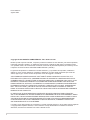 2
2
-
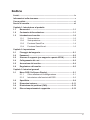 3
3
-
 4
4
-
 5
5
-
 6
6
-
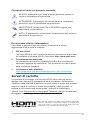 7
7
-
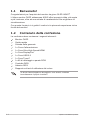 8
8
-
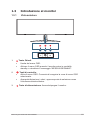 9
9
-
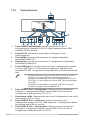 10
10
-
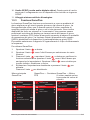 11
11
-
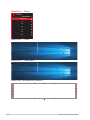 12
12
-
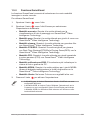 13
13
-
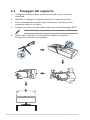 14
14
-
 15
15
-
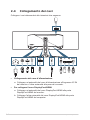 16
16
-
 17
17
-
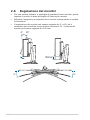 18
18
-
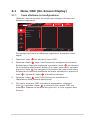 19
19
-
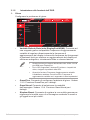 20
20
-
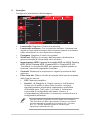 21
21
-
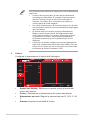 22
22
-
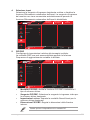 23
23
-
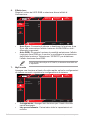 24
24
-
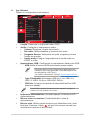 25
25
-
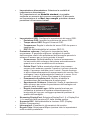 26
26
-
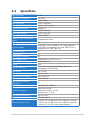 27
27
-
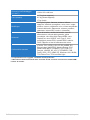 28
28
-
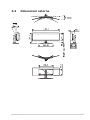 29
29
-
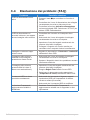 30
30
-
 31
31
-
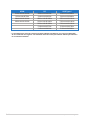 32
32
-
 33
33
Asus ROG Swift OLED PG49WCD Guida utente
- Tipo
- Guida utente
Documenti correlati
-
Asus ROG Swift PG27UQR Guida utente
-
Asus ROG Strix XG259QN Guida utente
-
Asus ROG Swift PG32UQXR Guida utente
-
Asus TUF Gaming VG27AQ3A Guida utente
-
Asus TUF Gaming VG34VQL3A Guida utente
-
Asus TUF Gaming VG27AQL3A-W Guida utente
-
Asus TUF Gaming VG27AQML1A Guida utente
-
Asus TUF Gaming VG27AQML1A-W Guida utente
-
Asus TUF Gaming VG279QM1A Guida utente
-
Asus TUF Gaming VG328QA1A Guida utente